w7系统恢复出厂设置在哪里 win7系统恢复出厂设置方法
Win7系统恢复出厂设置是一种常见的操作,通常用于解决系统运行缓慢或出现故障的情况,在Win7系统中,恢复出厂设置的方法有多种,可以通过系统恢复功能或者重新安装系统来实现。不过在进行恢复出厂设置之前,务必备份好重要数据,以免造成数据丢失。如果您不清楚如何进行操作,可以参考系统帮助文档或搜索相关教程进行操作。愿您的电脑在恢复出厂设置后能重新焕发活力,运行更加稳定流畅。
操作方法:
1.方法一:
1.在键盘上按下“win”+“R”按键,在弹出的运行窗口中输入命令“sysdm.cpl”,最后点击“确定”。
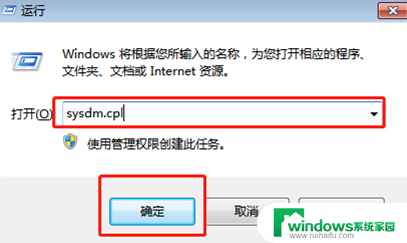
2.这时候会弹出“系统属性”的窗口,在最上方的菜单栏中点击“系统保护”。最后选择“系统还原”进入。
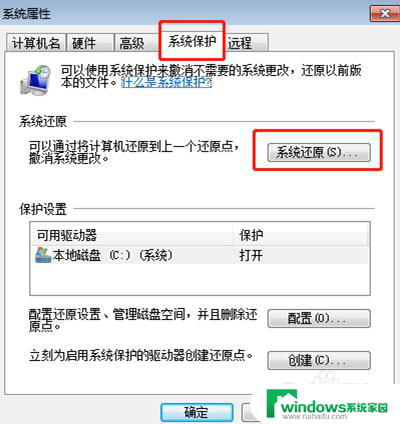
3.电脑会提示你此操作将会还原系统文件和设置,点击“下一步”继续操作。
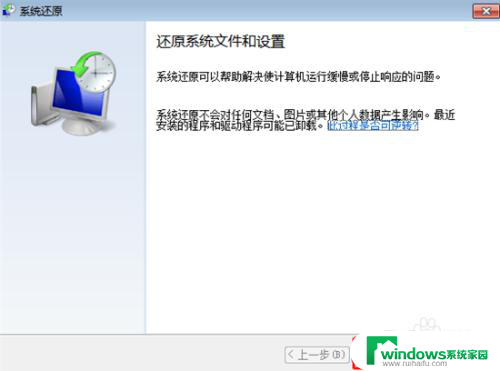
4.在以下界面中选择一个还原点,之后电脑会还原到所选事件之前的状态,点击“下一步”继续操作。
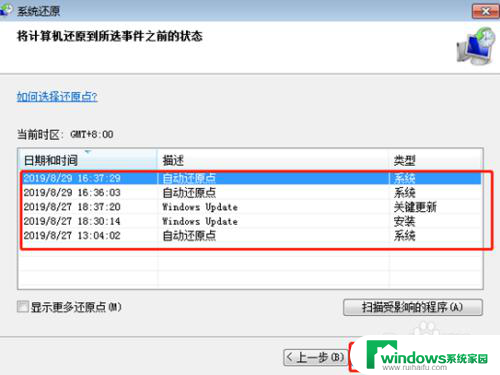
5.确认还原点无误后点击“完成”。这时候电脑经过重启之后就会进入还原点的状态了。
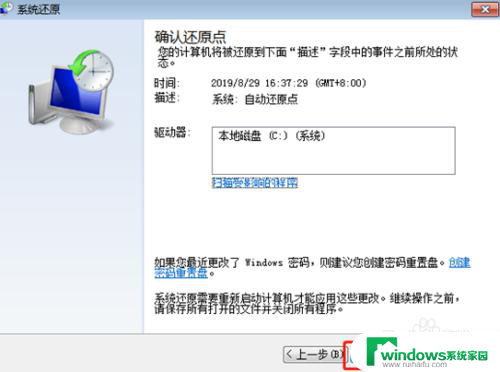
6.方法二:
1.按下“win”+“R”按键,在弹出的运行窗口中输入命令“sysprep”。最后点击“确定”。
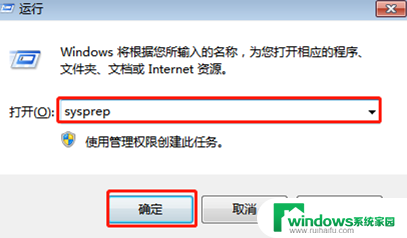
7.2.在弹出的界面中双击打开其中的“sysprep”应用程序。
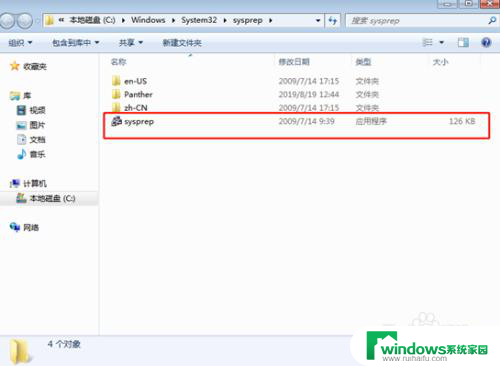
8.3.电脑弹出系统准备工具窗口,选择“进入系统全新体验(00BE)”,最后点击“确定”。电脑开始进入处理清理阶段。
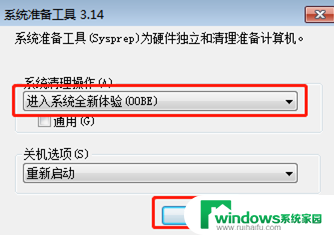
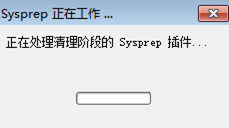
9.4.清理完成后电脑会自动进行重启。此时开始进行安装系统。输入电脑账户的用户名后点击“下一步”。
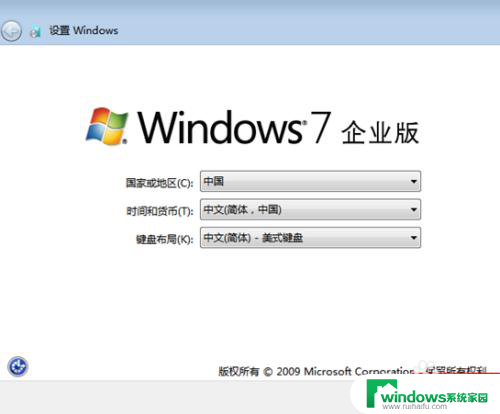
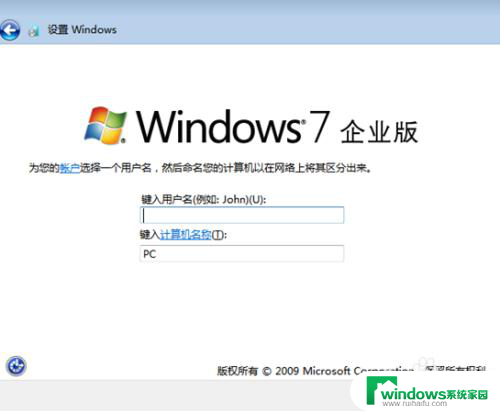
10.5.根据电脑一步一步提示进行操作,完成设置之后电脑已经恢复出厂设置了。进入之前的系统还原状态。
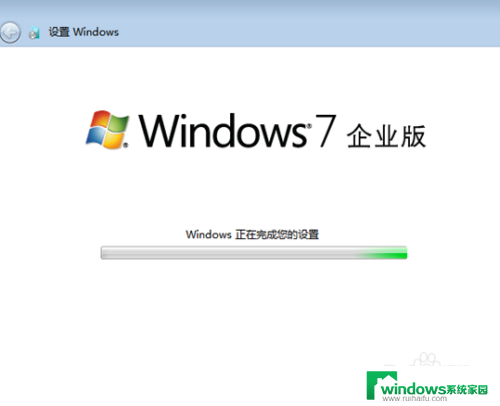
以上就是w7系统如何恢复出厂设置的全部内容,如果您遇到这种情况,您可以按照以上方法解决,希望这些方法能够对大家有所帮助。
w7系统恢复出厂设置在哪里 win7系统恢复出厂设置方法相关教程
- 联想电脑win7怎么恢复出厂系统 win7系统恢复出厂设置教程
- lenovowindows7怎么恢复出厂设置 联想电脑win7恢复出厂设置步骤
- 华硕笔记本怎么恢复出厂设置win7 华硕Win7系统恢复出厂教程详解
- windows 7重置系统 win7笔记本恢复出厂设置步骤
- 笔记本电脑如何恢复出厂设置win7 笔记本电脑win7恢复出厂设置步骤
- 联想笔记本windows7怎么恢复出厂设置 联想电脑win7恢复出厂设置步骤
- win7怎么恢复出厂设置创建还原点 Win7系统还原点的设置步骤
- w7系统隐藏文件怎么恢复 win7文件隐藏恢复教程
- win!7电脑设置在哪里 win7系统设置界面在哪里
- win7哪里设置鼠标 Win7系统鼠标设置方法
- win7新加固态硬盘开机怎么设置 固态硬盘启动项设置教程
- win7可以连接蓝牙键盘吗 Win7如何配对蓝牙键盘
- windows7调中文 Win7英文系统改成中文系统步骤
- win7笔记电脑怎么连接蓝牙音箱 win7小米蓝牙音箱连接电脑教程
- win7微信麦克风没声音 Win7麦克风说话无声音解决方法
- w7系统怎么调节屏幕亮度 Win7系统屏幕亮度调整教程